
ده کاری که پیشنهاد میکنیم بلافاصله پس از خرید جی 4 الجی انجام دهید!
الجی جی 4 یکی از بهترین گزینههایی است که در حال حاضر پیش روی خریداران گوشیهای هوشمند در بازار وجود دارد. از یک سو ظاهر زیبای این گوشی به همراه درب پشتی چرمی و از سوی دیگر قابلیتهای سیستمعامل با کارایی بالا و پشتیبانی توسط تراشه اسنپدراگون و نهایتا بهینهسازی نرمافزاری ویژه توسط الجی همگی باعث شدهاند تجربه خوشایندی را از این گوشی هوشمند شاهد باشیم.
دوربین با کیفیت بالای این دستگاه نیز از جمله ویژگیهایی است که میتواند هر کاربر را به خود جذب کند. با این اوصاف از نقطه نظر شخصی در اولین استفاده از دستگاه، مواردی وجود داشتند که از نظر ما نیاز به تغییرات و بهینهسازی داشتند. مواردی که با رجوع به منوی تنظیمات میتوانید آنها را بیش از پیش بهینهسازی کنید.
مدنظر داشته باشید که این مطلب تنها نظرات شخصی بوده و این احتمال وجود دارد که تفکر شما کاملا متفاوت از ما باشد. با این وجود بازهم این احتمال وجود دارد که به مواردی اشاره کنیم که از نظر شما جالب توجه باشند. به همین دلیل هم که شده در ادامه با ما همراه باشید تا مروری بر این تغییرات داشته باشیم.
یافتن جایگزینی برای برنامه بیدارباش
همانند میلیونها کاربر دیگر، ما هم از برنامه موجود برای ارسال هشدار در زمان تعیینشده استفاده کرده تا صبحها بیدارشویم و سر کار برویم. بدون استفاده از این برنامه، بیدارشدن در اول صبح شخصا برای من عذابآور خواهد بود. با این وجود برنامه پیشفرض آلارم موجود بر روی جی 4 در نهایت قابل اعتماد بودن، با توجه به حجم صدای تولیدی، ترسناک و وحشتآفرین است. از سوی دیگر در صورت کاهش میزان صدا نیز احتمال خواب ماندن شما وجود دارد.
بهمنظور رهایی از این شرایط به شما پیشنهاد میکنیم برنامهای مانند Timely را نصب کنید. این برنامه شما را با صدایی که با گذشت زمان روند افزایشی دارد از خواب بیدار خواهد کرد و از سوی دیگر در کنار بهرهگیری از صداهای خوشایند امکان ادغام با Google Now را نیز داراست تا بتوانید از طریق فرامین صوتی به انجام تنظیمات زمانی اقدام کنید.
Timely بهطور رایگان از طریق پلیاستور گوگل قابل دریافت است و شدیدا آنرا به کاربرانی که معتاد استفاده از برنامههای بیدارباش هستند توصیه میکنیم.
غیرفعالکردن قابلیت عکسبرداری سریع
هیچ تردیدی نیست که بهرهمندی دوربین گوشیهای هوشمند از میانبرهای مختلف، بسیار مفید و کاربردی است. در جی 4 نیز شاهد چنین شرایطی هستیم و حتی با خاموش بودن صفحهنمایش گوشی نیز از طریق دوبار فشردن پشت سرهم کلید کاهش میزان صدا میتوانید برنامه دوربین را سریعا اجرا کنید. با این وجود هنگامی که دوربین در این شرایط آغاز به کار میکند سریعا یک عکس هم میگیرد. این قابلیت بهطور پیشفرض بدین صورت تنظیم شده است اما مطمئنا اکثریت کاربران علاقه دارند پس از اجرای برنامه دوربین، زمان کافی برای کادربندی و یا ایجاد تغییرات و استفاده از تنظیمات خاص را داشته باشند و نهایتا عکس بگیرند.
خوشبختانه الجی در این قسمت نیز به فکر این کاربران بوده و امکان غیرفعالسازی این قابلیت که Quick Shot نامیده میشود را نیز فراهم کرده است. با رفتن به قسمت تنظیمات، General و سپس انتخاب گزینه Shortcut Key میتوانید قابلیت عکسبرداری سریع را از قسمت پایین غیرفعال کنید. با غیرفعال کردن این قابلیت، پس از اجرای دوربین از طریق این میانبر، عکسبرداری بهطور خودکار آغاز نشده و شما باید کلید شاتر را فشرده تا دوربین عکس بگیرد.
تغییر موقعیت کلیدهای دسترسی سریع به تنظیمات
حالا که صحبت از دسترسی به قابلیتهای مختلف از طریق میانبرهای موجود شد بد نیست نگاهی هم به مرکز نرمافزار ویژه الجی جی 4 بهمنظور دسترسی سریع به تنظیمات و قابلیت فعال و غیرفعال کردن آنها داشته باشیم. در این قسمت با انبوهی از گزینههای مختلف و کنترلرهای خاموش و روشن روبرو خواهید شد که البته میتوانید به راحتی ترتیب آنها را تغییر داده و یا آنهایی که استفاده کمتری دارند را حذف کنید.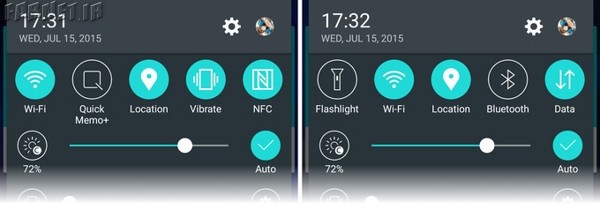
پس از ویرایش و اصلاح این قسمت، در گوشی مورد استفاده ما تنها 7 مورد از این میانبرها باقی ماندند که اولین آنها نیز قابلیت استفاده از چراغقوه بود!
فعالکردن تنظیمات هوشمند
تنظیمات هوشمند قابلیت جدیدی هستند که میتوانید در منوی تنظیمات جی 4 مشاهده کنید. این تنظیمات میتوانند تغییراتی را بسته به موقعیت مکانی شما در گوشی ایجاد کنند. به عنوان مثال میتوانید گوشی را بهگونهای تنظیم کنید تا در مواقعی که در منزل هستید صدای زنگ را بشنوید و پس از خروج از منزل در حالت لرزش یا بیصدا قرارگیرد. چنین روندی را میتوانید برای قابلیتهای بلوتوث و وایفای نیز مورد استفاده قراردهید تا بهطور خودکار تغییر حالت دهند و بدین ترتیب در میزان مصرف باتری دستگاه شما نیز صرفهجویی شود.
گزینهای برای اجرای برنامههای خاص در مواقع مورد نظر مانند اتصال هدفون به گوشی نیز وجود دارد تا با انجام این عمل بهطور خودکار برنامه از پیشتعیین شدهای مانند نرمافزار پخش موزیک یا ویدئو فعال شود.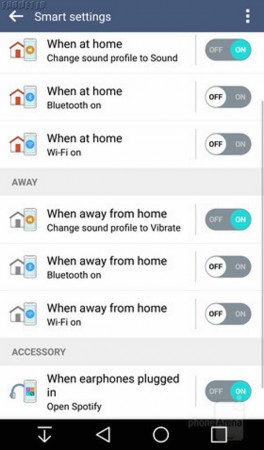
با این تفاسیر و علیرغم ویژگیهای منحصر بهفرد تنظیمات هوشمند که در اندروید استوک و یا برنامههای جانبی مشاهده نمیکنید مدنظر داشته باشید که فعالکردن این قابلیت آنچنان که باید و شاید هم سر راست و راحت نیست. بدینمنظور لازم است پیش از هر چیز از فعالبودن سرویسهای موقعیت مکانی گوشی خود اطمینان حاصل کنید. پس از آن از تنظیم دقیق موقعیت مکانی محل زندگی خود بر روی نقشه اطمینان حاصل کنید. نهایتا نوبت به فعالکردن این تنظیمات هوشمند خواهد رسید تا از آنها استفاده کنید.
افزایش شدت هشدارهای لرزشی
شخصا در اکثر مواقع گوشی خود را در حالت هشدار لرزشی قرار میدهم تا بدین ترتیب برای اطرافیانم آلودگی صوتی ایجاد نکنم. با این اوصاف موتور ساطعکننده هشدارهای لرزشی در جی 4 بهطور پیشفرض در نهایت توان خروجی قرارنگرفته است. بههمین منظور با مراجعه به قسمت تنظیمات، Sound and Notifications و نهایتا Vibration Strength میتوانید شدت این لرزشها را افزایش دهید. مدنظر داشته باشید که در همین قسمت میتوانید گزینههایی بهمنظور فعالسازی هشدارهای لرزشی در هنگام دریافت تماسهای ورودی و یا پیامکها را نیز فعال کنید.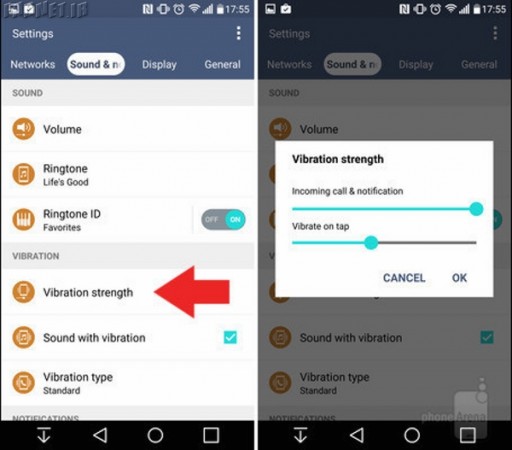
فعالسازی بازخوردهای لمسی (Haptic Feedback)
صفحهکلید مورد استفاده در جی 4 الجی بهگونهای تنظیم شده که قابلیت بازخوردهای لمسی در آن بهطور پیشفرض غیرفعال شده است. با این تفاسیر در مواردی که یک کلید را بر روی صفحهکلید گوشی فشار میدهید متوجه بازخورد آن نخواهید شد. شاید این نکته، پیشپا افتاده بهنظر برسد اما با رفتن به قسمت تنظیمات، General و نهایتا Language and Input میتوانید در قسمت تنظیمات صفحهکلید الجی با رجوع به گزینه More نهایتا گزینه Vibrate on Keypress را فعال کنید. در این قسمت همچنین میتوانید گزینه ایجاد صدا پس از فشار هر کلید را نیز غیرفعال کنید.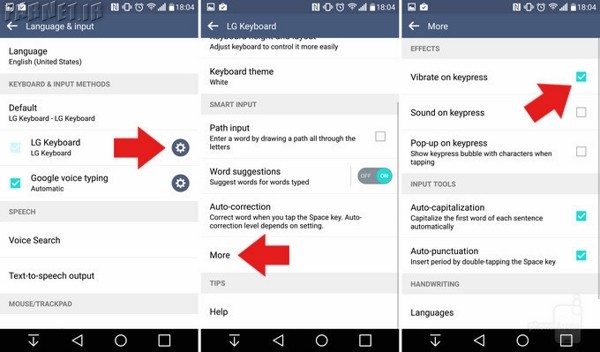
غیرفعالکردن قابلیت Smart Bulletin
قابلیت Smart Bulletin یکی از قابلیتهای جدید و دوستداشتنی در جی 4 الجی بوده که در واقع محلی برای تجمیع ویجتها به شمار میآید. با کشیدن دست به سمت چپ، پس از گذراندن اولین هوم اسکرین میتوانید رویدادهای مروبط به تقویم، کنترلرهای پخشکننده موسیقی، گام شمار و آموزشهایی برای استفاده بهتر از قابلیتهای جی 4 الجی را مشاهده کنید.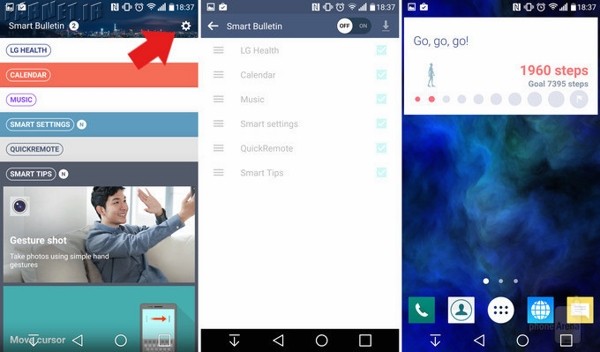
با این اوصاف اگر شما به این مجموعه نیاز ندارید با لمس گزینه چرخدندهای شکل میتوانید آنها را غیرفعال کنید و تنها به استفاده از ویجت مورد نظر خود مانند گامشماری که از پیش بر روی دستگاه نصب شده اکتفا کنید.
شخصیسازی هرچه بیشتر میانبرهای قفل صفحهنمایش
استفاده از میانبرهای موجود بر روی قفل صفحهنمایش، یکی از بهترین روشهای موجود بهمنظور دسترسی سریع و آسان به برنامههایی است که بیش از سایر نرمافزارها و قابلیتها مورد استفاده قرار میدهید. با این وجود با توجه به سلیقهای بودن این چیدمان با مراجعه به قسمت تنظیمات، Display و سپس Lock Screen با انتخاب گزینه Shortcuts میتوانید گزینههای مورد نظر خود را جایگزین گزینههای موجود بر روی قفل صفحهنمایش کنید.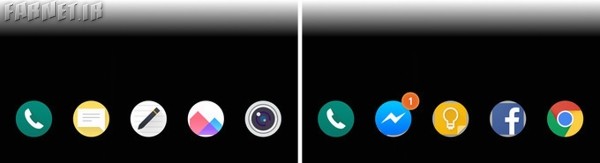
افزودن کلیدهای میانبر بر روی صفحهلمسی
با توجه به بهرهگیری از صفحهنمایش 5.5 اینچی، باید اعتراف کرد که جی 4 الجی گوشی مناسبی برای استفاده با یک دست نیست. یکی از موارد آزاردهنده برای کاربران، کشیدن به سمت پایین منوی پایینرونده مربوط به پنل هشدارها است. با این اوصاف تیم نرمافزاری الجی بهمنظور راحتی هر چه بیشتر کاربران راهحلی ویژه در این زمینه ارائه کرده است. در جی 4 الجی میتوانید از کلیدهای لمسی بیشتری بهمنظور پل زدن به قسمت هشدارها استفاده کنید. در واقع با لمس یکبار این کلید، منوی پایینرونده در مقابل شما قرار میگیرد و با لمس مجدد، بهطور خودکار این منو جمع شده و بالا میرود.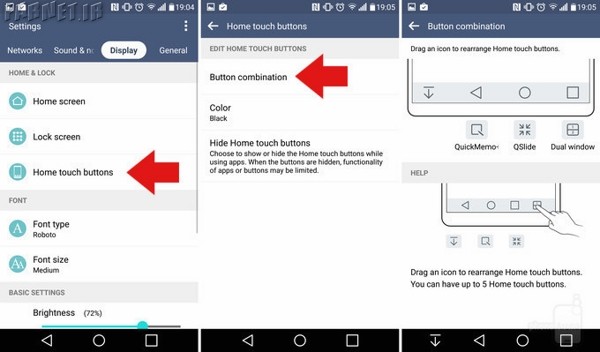
بهمنظور فعالسازی این قابلیت کافی است از مسیر تنظیمات، گزینه Display را لمس و گزینه Home Touch Buttons را انتخاب کنید. پس از آن کافی است گزینه Button Combination را لمس و به سازماندهی کلیدهای لمسی موجود بر روی صفحه با استفاده از قابلیت کشیدن و رها کردن در مکان مورد نظر، اقدام کنید.
مدنظر داشته باشید که گزینههای دیگری برای اجرای حالت چند پنجرهای و یا QSlide نیز در این قسمت وجود دارند اما محدودیتهایی نیز برای استفاده از آنها وجود دارد. پیش از هرچیز مدنظر قراردهید که نمیتوانید در آن واحد از بیش از پنج دکمه استفاده کنید و غیرفعالسازی کلیدهای پیمایش اندروید نیز امکانپذیر نمیباشد.
منظم کردن هرچه بیشتر لیست برنامهها
پیش از هر چیز بابت عدم استفاده الجی از نرمافزارهای غیرضروری و اضافی در جی 4، به این برند و کاربران و طرفداران آن تبریک میگوییم. با این اوصاف برنامههای پیشفرض کمی وجود دارند که همچنان ممکن است باب میل برخی کاربران نباشند. برنامههایی که نمیتوان آنها را حذف کرد اما میتوان آنها را مخفی و یا در پوشهای مخصوص قرارداد.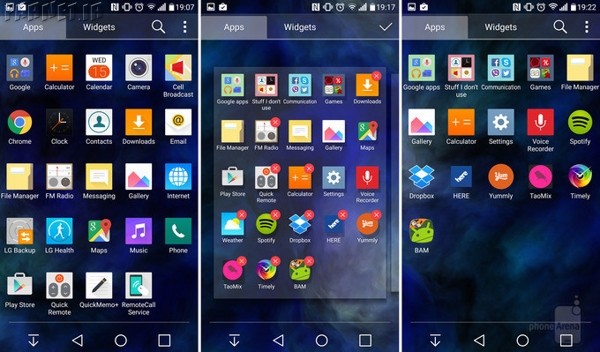
بهمنظور ایجاد یک پوشه جدید کافی است علامت سه نقطه در قسمت بالا، سمت راست صفحهنمایش را لمس کنید. اکنون گزینه Edit/Uninstall apps را انتخاب کنید. با این انتخاب امکان کشیدن و جابجایی آیکونها را خواهید داشت. در صورتی که آیکون یک برنامه را بر روی برنامه دیگری بیندازید بهطور خودکار یک پوشه ایجاد خواهد شد. به همین منوال میتوانید کلیه برنامههای غیر ضروری را در داخل یک یا چندین پوشه قراردهید.
مدنظر داشته باشید که در این مطلب مواردی عنوان شد که در دیگر دستگاههای اندرویدی نیز به کرات دیده میشود، لذا شاید بد نباشد شما نیز نیمنگاهی به امکان استفاده از این روشها بر روی دستگاه هوشمند خود داشته باشید.

سلام وقت بخیر .چرا روشن و خاموش کردن گوشی با دوضربه در الجی k10کار نمیکند؟